Mohon klik iklan dibawah ini 3x. Thanks.
Not Found404; Not Found
OPERAMINI MOD 4,2 : SETTINGAN UMUM
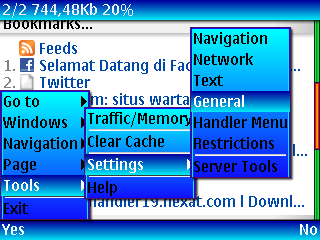 Sebelum menggunakan Opera Mini 4.2
lebih baik Anda memperhatikan
pengaturan umum. Pada bagian itu
banyak hal penting yang harus dipilih.
Seperti bagaimana Anda akan melakukan setting pada gambar untuk dibaca, font, penampilan, skin dan lain-lain. Untuk membuat pengaturan ini lebih baik. Tapi sebelumnya jika belum punya aplikasi ini silahkan DOWNLOAD . Jika sudah punya langsung ikuti langkah-langkah berikut buka MENU ==> TOOLS ==> SETTINGS ==> GENERAL , maka akan tampil beberapa Settingan yang berguna bagi Opmod anda. Berikut penjelasannya secara berurutan mulai dari atas :
Sebelum menggunakan Opera Mini 4.2
lebih baik Anda memperhatikan
pengaturan umum. Pada bagian itu
banyak hal penting yang harus dipilih.
Seperti bagaimana Anda akan melakukan setting pada gambar untuk dibaca, font, penampilan, skin dan lain-lain. Untuk membuat pengaturan ini lebih baik. Tapi sebelumnya jika belum punya aplikasi ini silahkan DOWNLOAD . Jika sudah punya langsung ikuti langkah-langkah berikut buka MENU ==> TOOLS ==> SETTINGS ==> GENERAL , maka akan tampil beberapa Settingan yang berguna bagi Opmod anda. Berikut penjelasannya secara berurutan mulai dari atas :
1. Memuat gambar
=> Mengkonfigurasi untuk memuat
gambar pada halaman atau tidak.
2. Kualitas Gambar
=> Memilih kualitas gambar.
=> "Tinggi", menggunakan kompresi
kurang dari jpeg, yang meningkatkan
ukuran gambar.
= Konfigurasi> gambar di-off tersedia
melalui tombol pintas disesuaikan,
dan memungkinkan fleksibilitas tanpa
naik ke pengaturan setiap kali untuk
menonaktifkan gambar pada "berat"
situs.
=Banyak pengguna> untuk
menyimpan gambar lalu lintas
menonaktifkan secara default di sini,
dalam pengaturan, dan hanya jika
perlu untuk memuat menggunakan
cara pintas.
=> Tentang gambar on-off:
a)
Cacat (atau diaktifkan) dalam
pengaturan gambar secara default:
dengan masing-masing browser
peluncuran baru ketika Anda
membuka jendela baru (tab), gambar
yang cacat (atau diaktifkan).
b)
Jika link terbuka di jendela baru
dengan tombol pintas → Jendela ini
adalah anak yang asli, sehingga
mewarisi status on / off gambar.
Contoh: pengaturan gambar default
diaktifkan, kami menonaktifkan
mereka pada jalan pintas, di halaman
jendela saat terbuka, pilih link di
atasnya dan membuka link dalam
sebuah → jendela baru dalam jendela
baru, gambar akan dimatikan terlalu.
c)
Dengan loading halaman dengan
gambar atau tanpa, dipilih sebelum
mengklik pada link, jika kita klik pada
link, browser mengatakan
"Processing .." - Pada saat ini sudah
terlambat klik Mengaktifkan /
menonaktifkan gambar. Dalam hal ini,
hanya halaman berikut ini sarat
dengan keadaan yang berubah.
3. Ukuran Font
=> Menu Drop-down menawarkan
berbagai ponsel mungkin font
tertanam.
4. Mobile view
=> Aktifkan pada halaman dalam
modus kolom tunggal, tanpa bergulir
horisontal. Joystick kiri sesuai dengan
halaman Facebook dan joystick hak
untuk halaman ke bawah.
5. Ubah Kulit/Skin
=> Untuk menyesuaikan skema
warna Anda sendiri.
=> Daftar semua item yang dapat
berubah warna dan menampilkan
pengaturan warna saat ini. Tekan
joystick untuk memilih editor warna
item yang disebut. Di sebelah kiri
adalah persegi panjang dengan warna
saat ini dan sebelah kanan dengan
warna baru, yang dikendalikan
dengan menggunakan slider.
Sesuaikan warna yang digunakan
akan tersedia untuk telepon tanpa
joystick. Sekarang mungkin untuk
mengontrol aliran slider dengan
stylus .. Satu set warna dari seluruh
elemen disebut skema warna. Warna
Skema dari menu dapat disimpan
dalam sistem file (ekspor) atau
diterapkan sumber daya ext (impor) -
Format file *. col. Menekan FM pada
file dengan skema warna membuka
menu perubahan warna.
6. Efek Visual
=> Beralih ke halaman berikutnya,
atau kembali ke sebelumnya - isi satu
halaman animasi menggantikan yang
lain. Menggunakan sumber daya
memori, sehingga menonaktifkan
fitur ini.
7. Tampilkan Shadow
=> Mengaktifkan / menonaktifkan
"Shadow" pilihan dan menambahkan
warna di bawah bar bagian atas.
=> Untuk peredupan halaman semua
kali, pilih "Terus".
8. Landscape Mode
>Tampilan halaman = dalam mode
landsape untuk melihat web di layar
yang lebih luas.
9. Tampilan Layar penuh
=> Tampilan dalam modus fullscreen.
10. Jangan tampilkan batas bawah saat membuka menu
=> Menyembunyikan bar bawah.
11. Fullscreen on / off
=> Needded misalnya untuk melihat
informasi jaringan, baterai dll
Tambahkan pintasan untuk akses
yang mudah.
12. Page Icon di Panel
=> Pada setiap jendela, menunjukkan
ikon dari situs (yang biasanya
ditampilkan di sebelah kiri dari alamat
pada browser komputer, dan kiri
pada bar bagian atas di Opera mini)
=> Sangat mudah untuk menelusuri
halaman terbuka saat banyak jendela
terbuka.
13. Tampilkan thumbnail ketika memilih file
=> Preview file gambar saat
browsing menggunakan OM File Explorer.
14. Baru kosong jendela
=> Buka jendela baru sebagai
halaman kosong.
15. Aktifkan video dalam jendela
> = Memutar video pada jendela.
16. Alat-tips dari URL
=Menampilkan pop>-up info tentang
link saat ini.
17. Tampilkan ukuran dan tanggal file
=> Pop-up info tentang properti
ukuran dan tanggal file dalam FM.
18. 24-Jam Jam
=> Menampilkan jam di bar bawah
pada posisi tengah.
19. Set Jam
=Menu> Drop-down dengan zona
waktu (dalam kelipatan 30 menit)
memungkinkan Anda untuk memilih
zona waktu yang benar (waktu yang
tepat digunakan untuk halaman
download).
=> Kadang-kadang, telepon mengirim
ke browser waktu bergeser,
meskipun telepon menunjukkan
waktu yang tepat. Di sini, fitur ini
dimaksudkan untuk memperbaiki
kekurangan ini.
20. Backlight
=> Menjaga lampu latar layar
dihidupkan waktu yang diinginkan,
kemudian P'aturan kecerahan pada
browser Anda (didukung oleh ponsel
java kebanyakan melainkan pada
ponsel Sony Ericsson kecerahan ini
tidak didukung)
21. Screenshoot
=> Membuat snapshoot di layar saat
=> Tetapkan cara pintas, pilih jalan
untuk menyimpan gambar dalam
sistem file (Diperlukan - tanpa itu
tidak akan bekerja), menyimpan
format dan ukurannya.
22. Custom ukuran layar
=> Pengganti untuk ukuran layar saat
Anda meminta halaman dari server.
=> Halaman akan dimuat dari server
jaringan di ukuran layar yang
ditentukan format. Ukuran layar
untuk men-download halaman, yang
ditetapkan dalam pengaturan bentuk
disimpan antara sesi dan dapat
memiliki nilai selain nol.
23. Scrollbar lebar
=> Anda dapat menyesuaikan ukuran
dari gulir bar, jika ada kebutuhan -
Meningkatkan lebar scroll nya
. Semoga penjelasannya bermanfaat bagi anda smua.
http://handler19.hexat.com/opera_mini_mod_setting_umum.html"> Kita Lihat Bacaan Terkait Yuukk!!! :
Kita Lihat Bacaan Terkait Yuukk!!! :
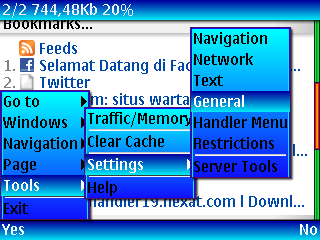 Sebelum menggunakan Opera Mini 4.2
lebih baik Anda memperhatikan
pengaturan umum. Pada bagian itu
banyak hal penting yang harus dipilih.
Seperti bagaimana Anda akan melakukan setting pada gambar untuk dibaca, font, penampilan, skin dan lain-lain. Untuk membuat pengaturan ini lebih baik. Tapi sebelumnya jika belum punya aplikasi ini silahkan DOWNLOAD . Jika sudah punya langsung ikuti langkah-langkah berikut buka MENU ==> TOOLS ==> SETTINGS ==> GENERAL , maka akan tampil beberapa Settingan yang berguna bagi Opmod anda. Berikut penjelasannya secara berurutan mulai dari atas :
Sebelum menggunakan Opera Mini 4.2
lebih baik Anda memperhatikan
pengaturan umum. Pada bagian itu
banyak hal penting yang harus dipilih.
Seperti bagaimana Anda akan melakukan setting pada gambar untuk dibaca, font, penampilan, skin dan lain-lain. Untuk membuat pengaturan ini lebih baik. Tapi sebelumnya jika belum punya aplikasi ini silahkan DOWNLOAD . Jika sudah punya langsung ikuti langkah-langkah berikut buka MENU ==> TOOLS ==> SETTINGS ==> GENERAL , maka akan tampil beberapa Settingan yang berguna bagi Opmod anda. Berikut penjelasannya secara berurutan mulai dari atas :